Hướng dẫn đăng tải thông báo mời báo giá

1. Thông báo mời báo giá là gì?
Thông báo mời báo giá (hay còn gọi là Thư mời báo giá, Yêu cầu báo giá) là một văn bản được bên mua (cơ quan, doanh nghiệp, tổ chức) gửi đến các nhà cung cấp tiềm năng nhằm mục đích thu thập thông tin về giá cả và các điều kiện cung cấp hàng hóa, dịch vụ cho một hoặc nhiều gói thầu cụ thể.
2. Truy cập để tạo Thông báo mời báo giá
Sau khi thực hiện đăng nhập vào Hệ thống lấy báo giá cạnh tranh, để tạo thông báo mời báo giá trên BaoGia.Net, bên mua thực hiện theo 2 cách sau:
Cách 1: Truy cập vào menu Mời báo giá → Chọn Đăng tải/Quản lý Tin mời báo giá.
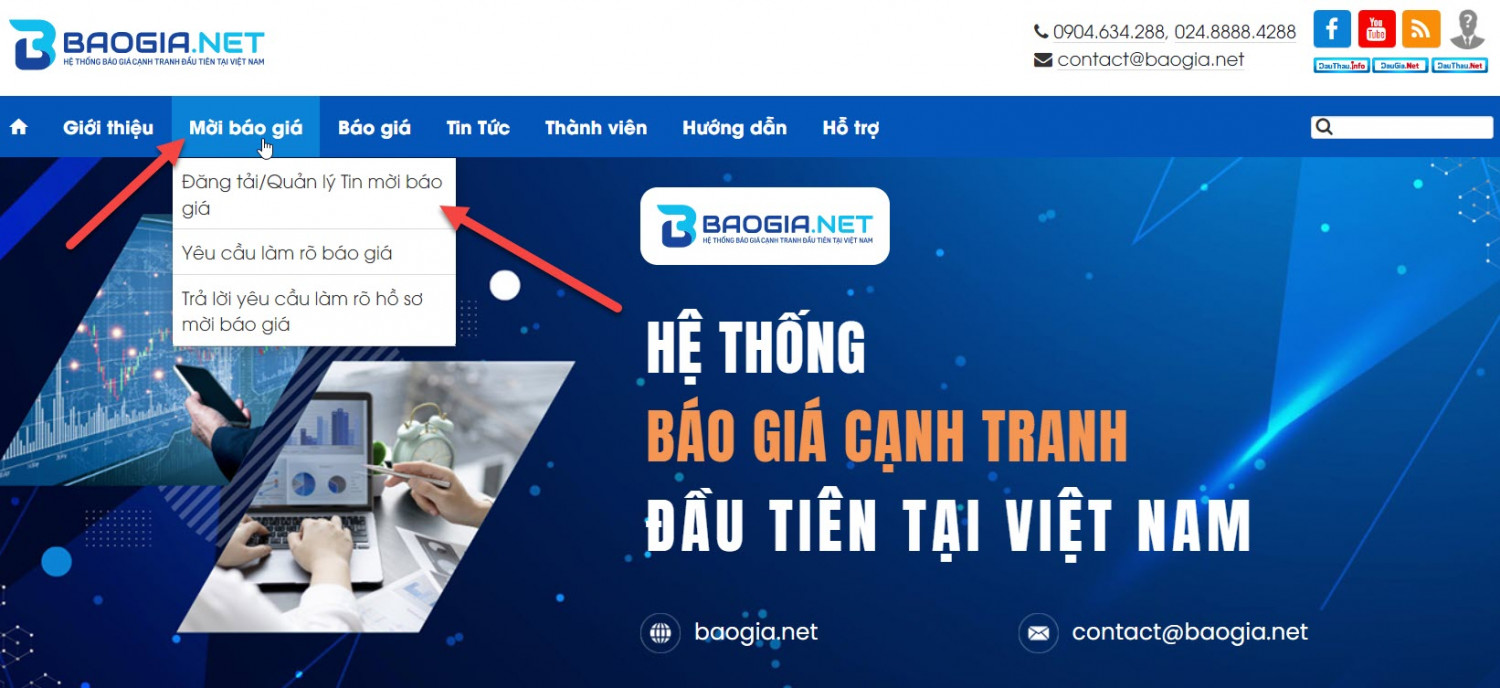
Cách 2: Truy cập vào menu Thành viên → Chọn Hồ sơ doanh nghiệp. Tại bảng điều khiển Quản lý tin báo giá chọn Quản lý TBMBG.
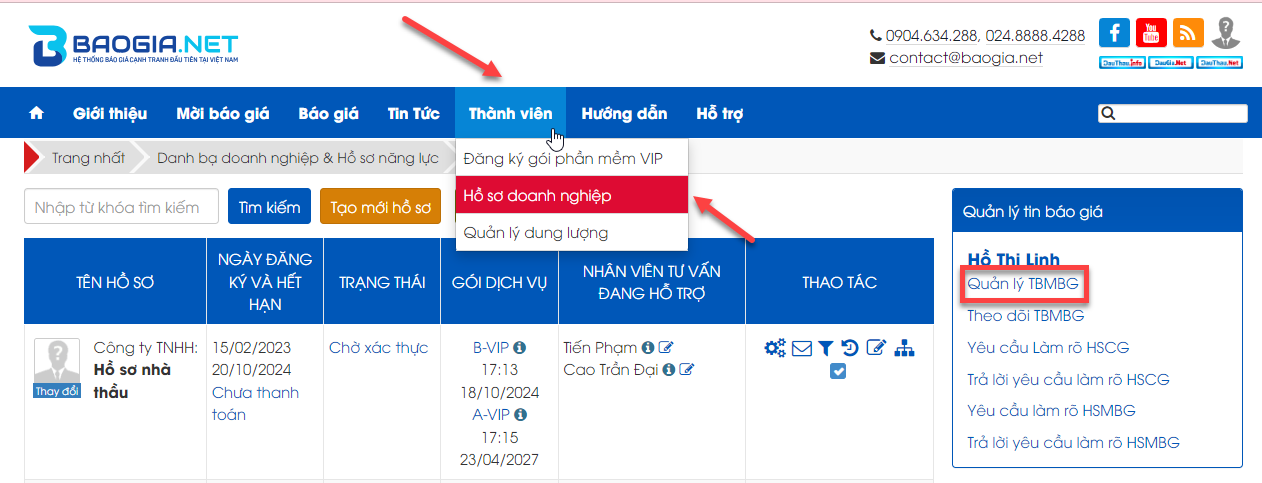
3. Thêm Thông báo mời báo giá
Để đăng tải thông báo mời báo giá lên hệ thống BaoGia.Net, bên mua thao tác theo các bước như sau:
-
Bước 1: Tại màn hình trang Quản lý TBMBG, bên mua điền các thông tin vào form đăng ký bao gồm: Bên mua, Tên gói chào hàng, Địa điểm thực hiện, Mô tả yêu cầu báo giá, Hình thức chào hàng, Lĩnh vực thực hiện chào hàng, Thời điểm kết thúc chào hàng, Thời điểm mở hồ sơ chào giá,... (Lưu ý: Cần điền đầy đủ các trường thông tin có dấu (*)).
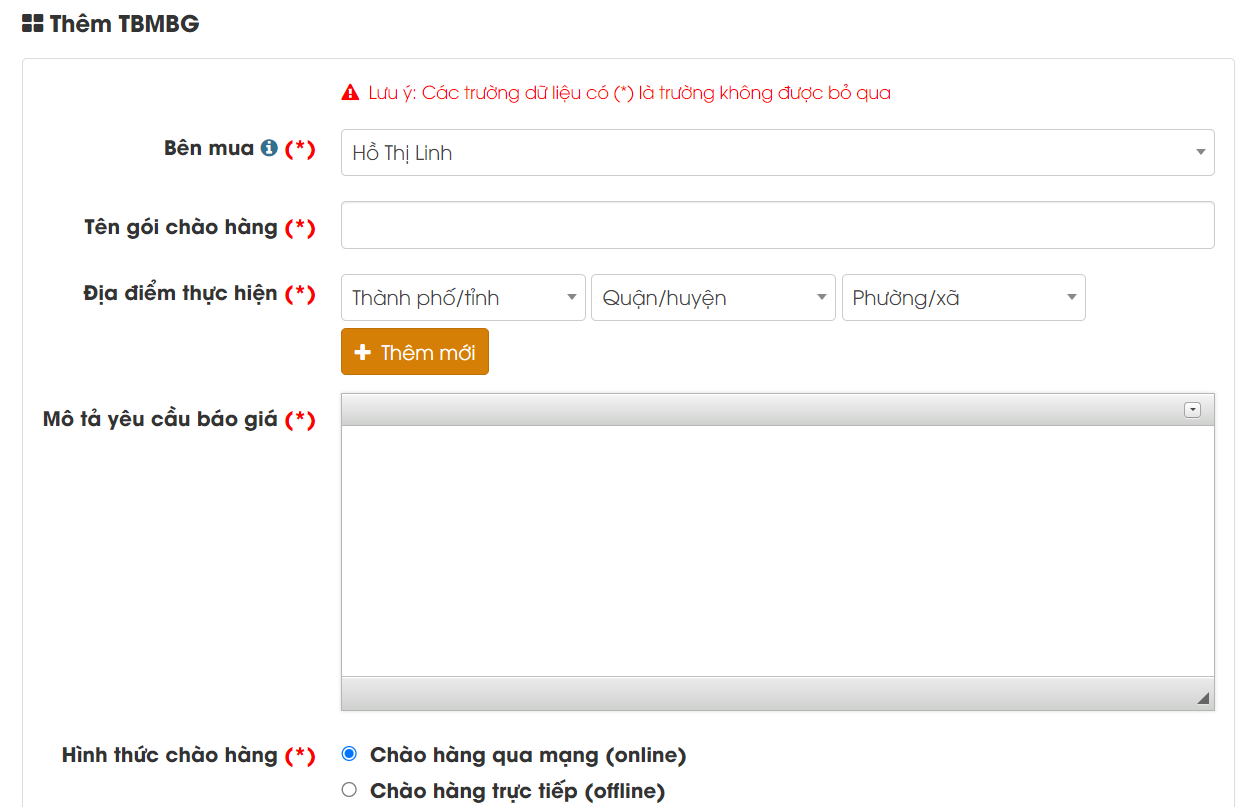
Các trường thông tin có trong form đăng ký bao gồm:
|
|
Trường thông tin |
Mô tả |
|
Khai báo bắt buộc |
Tên gói chào hàng |
Đặt tên gói chào hàng dễ nhớ nhưng vẫn đảm bảo bao hàm được ý nghĩa gói thầu mình đang cần thực hiện. |
|
Bên mua |
Cho phép lựa chọn Bên mua là cá nhân hoặc công ty mà tài khoản đã khai báo và xác thực. |
|
|
Địa điểm thực hiện |
Cho phép lựa chọn theo danh sách liệt kê sẵn. |
|
|
Mô tả yêu cầu báo giá |
Đây là nội dung quan trọng để các nhà cung cấp có thể hiểu được mong muốn của bên mua, do đó bạn cần mô tả chi tiết. |
|
|
Hình thức chào hàng |
BaoGia.Net cho phép bạn lựa chọn 1 trong 2 hình thức chào hàng: Chào hàng qua mạng (online) và Chào hàng trực tiếp (offline). |
|
|
Lĩnh vực thực hiện chào hàng cạnh tranh |
BaoGia.Net đã nghiên cứu và phân chia làm 13 lĩnh nhóm lĩnh vực chính và 39 lĩnh vực chi tiết để khách hàng lựa chọn nhằm đảm bảo gói thầu thuộc danh mục lĩnh vực phù hợp nhất. |
|
|
Thời điểm kết thúc chào hàng |
Nhập vào thời gian hết hạn chào hàng. |
|
|
Thời điểm mở hồ sơ chào giá |
Nhập vào thời gian bên mua tiến hành mở các hồ sơ chào giá. Lưu ý: Thời điểm mở hồ sơ chào giá phải sau thời điểm kết thúc chào hàng. |
|
|
Khai báo không bắt buộc |
Thời điểm công bố |
Nhập vào thời gian có thể bắt đầu đăng Thông báo mời báo giá lên hệ thống, trường hợp không chọn thì hệ thống mặc định thời điểm đăng là thời điểm kê khai hoàn tất và nhấn chọn nút Thông báo mời báo giá/Lưu thay đổi. |
|
Dự toán |
Công bố dự toán gói thầu hoặc khoản kinh phí giới hạn, thông thường đây cũng là một cách để các nhà cung cấp hiểu được mong muốn của bên mua. |
|
|
Có hồ sơ yêu cầu chào hàng? |
Có hồ sơ yêu cầu chào hàng hay không. |
|
|
Tính dung lượng upload file cho |
Tick chọn vào đối tượng cần tính dung lượng upload file: Là bên mua hay nhà cung cấp. |
-
Bước 2: Sau khi đã nhập đầy đủ thông tin theo mẫu form trên, bên mua chọn Đăng nháp/ Đăng thử nghiệm/ Đăng công khai.
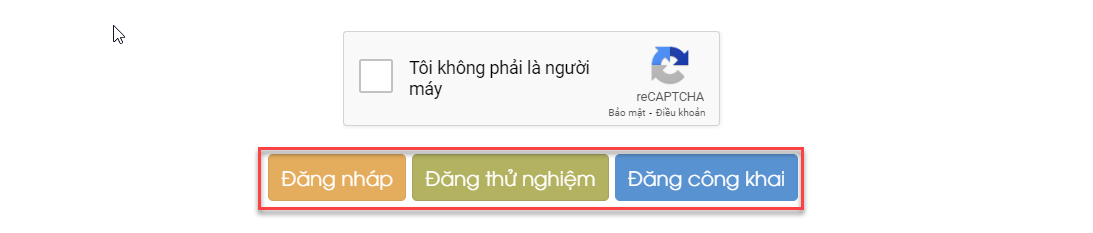
Nếu thông tin mời báo giá không cần chỉnh sửa hay thay đổi, bên mua chọn Đăng công khai để đăng tải thông tin lên hệ thống. Màn hình hiển thị trạng thái là Đăng công khai như hình bên dưới.
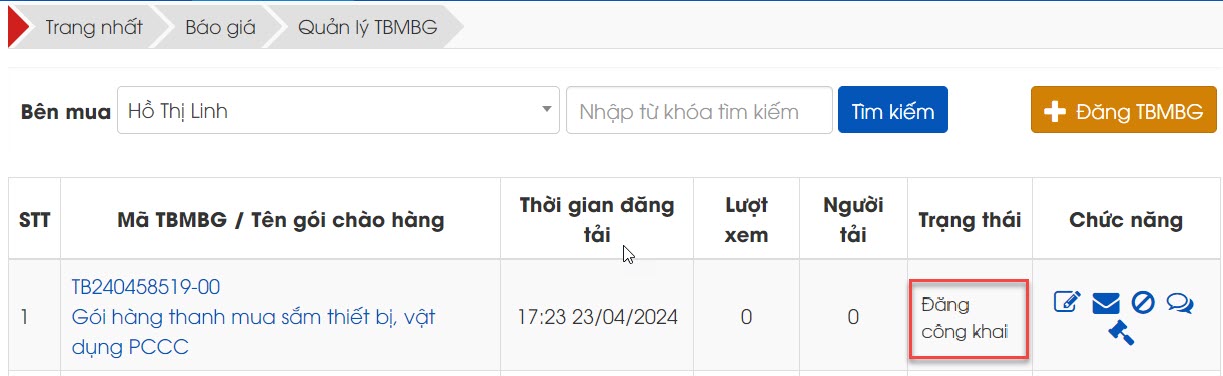
Trường hợp muốn xem lại thông tin mời báo giá hoặc để lưu trên hệ thống chờ đến thời điểm đăng chính thức, bên mua chọn Đăng nháp. Màn hình hiển thị trạng thái Đăng nháp như hình bên dưới.
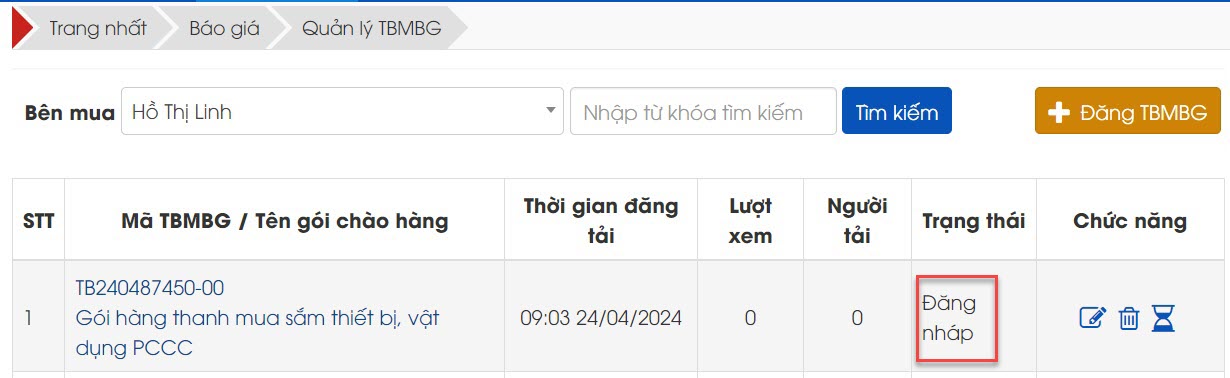
Nếu bên mua muốn đăng thử thông báo mời báo giá trước khi Đăng công khai lên hệ thống có thể sử dụng chức năng Đăng thử nghiệm. Màn hình hiển thị trạng thái Đăng thử nghiệm như hình bên dưới.
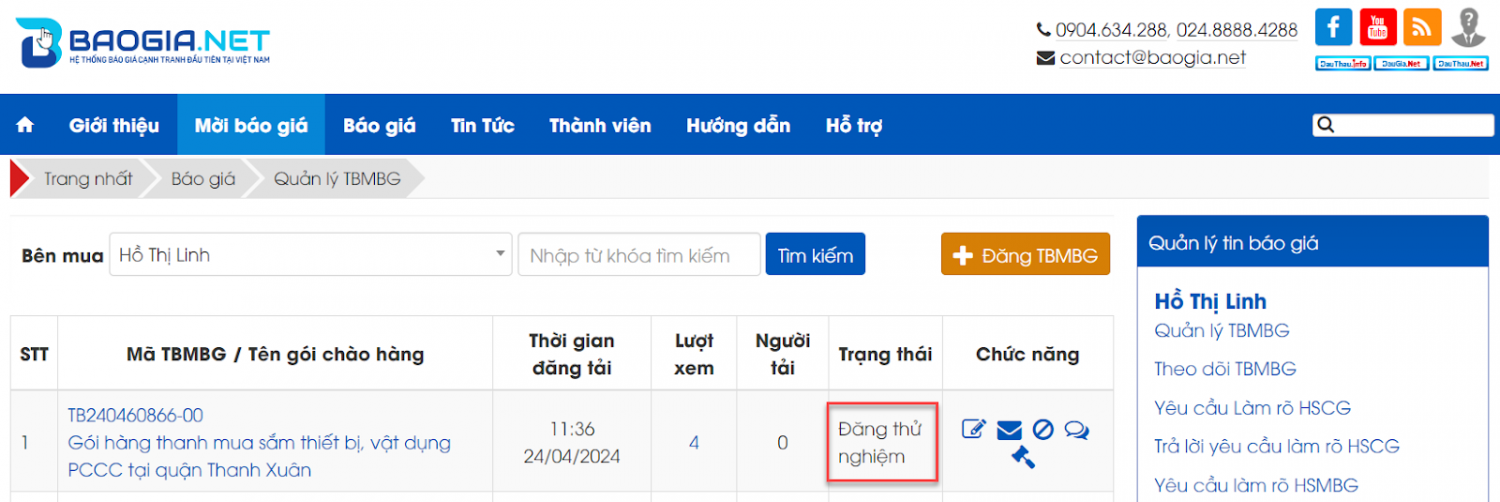
4. Sửa đổi, xóa hoặc hủy Thông báo mời báo giá
Trong trường hợp muốn sửa đổi, xóa hoặc hủy TBMBG, bên mua có thể thực hiện theo các bước sau đây:
Sửa đổi thông báo mời báo giá
-
Bước 1: Tại màn hình trang Quản lý TBMT, bên mua sẽ xem được toàn bộ các gói thầu đang quản lý. Để sửa thông báo mời báo giá, bên mua click nút “Sửa” ở mục Chức năng, minh họa như Hình 8.
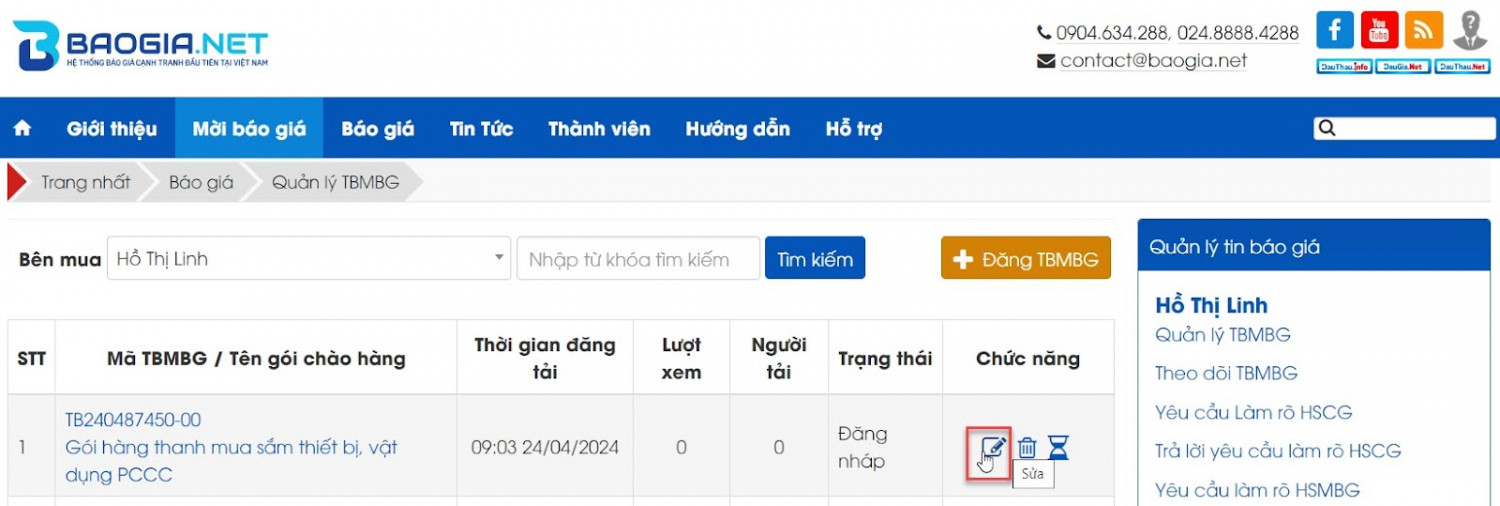
*** Lưu ý: Đối với những TBMBG đăng nháp thì việc sửa đổi không làm thay đổi số thông báo mời báo giá. Đối với những TBMBG đăng công khai, việc sửa đổi TBMBG sẽ làm thay đổi mã TBMBG, lần thay đổi thứ n sẽ có mã thông báo là -0n hoặc -nn.
-
Bước 2: Chỉnh sửa thông tin sau và chọn Đăng nháp hoặc Đăng thử nghiệm hoặc Lưu thay đổi công khai.
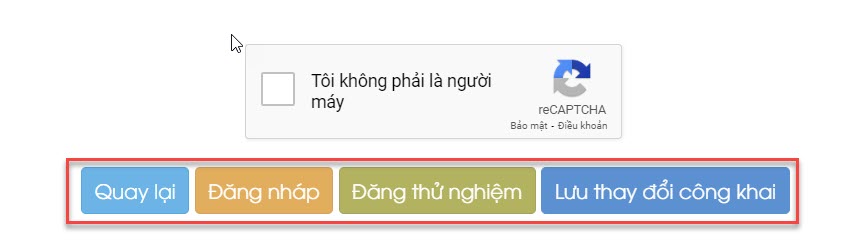
Xóa thông báo mời báo giá
Đối với TBMBG đang ở trạng thái Đăng nháp thì hoàn toàn có thể xóa thông tin của gói chào hàng, trường hợp đã thực hiện Đăng công khai thì chỉ có thể Hủy thông báo mời báo giá đó đi mà không thể xóa. Các bước thực hiện như sau:
-
Bước 1: Tại chức năng Quản lý TBMBG nếu muốn Xóa (đối với Đăng nháp), bên mua chọn chức năng Xóa như Hình 10.
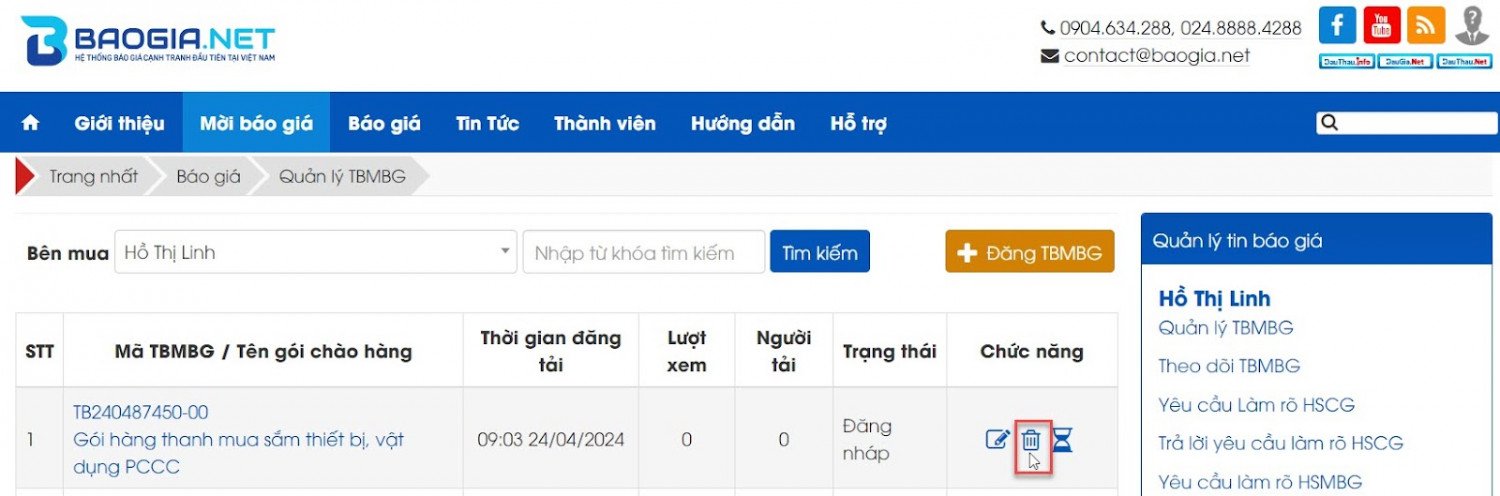
-
Bước 2: Hệ thống xuất hiện popup thông báo, bên mua nhấn OK để hoàn tất quá trình xóa TBMBG.
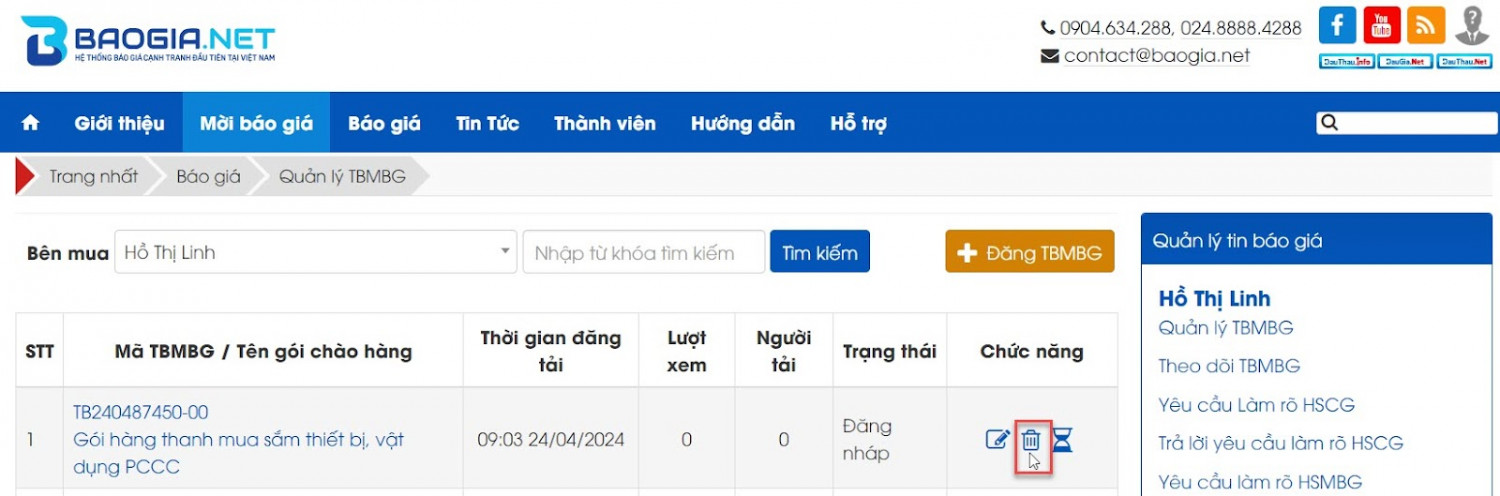
Hủy thông báo mời báo giá
-
Bước 1: Tại Quản lý TBMBG, nếu muốn Hủy (đối với Đăng công khai) bên mua chọn chức năng Hủy như Hình 12.
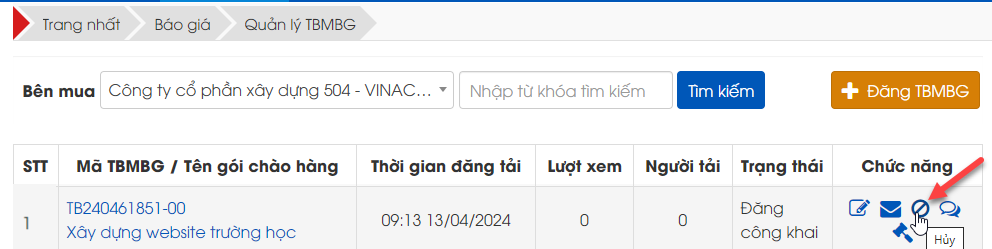
-
Bước 2: Sau khi chọn Hủy sẽ xuất hiện hộp thoại trên giao diện màn hình, bên mua chỉ cần điền Lý do hủy và chọn OK để thực hiện thao tác Hủy.
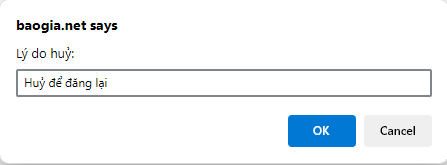
Trên đây là hướng dẫn đăng tải thông báo mời báo giá mà BaoGia.Net muốn chia sẻ đến quý doanh nghiệp. Mong rằng với hướng dẫn này bên mua sẽ dễ dàng trong quá trình thao tác đăng tải thông báo mời báo giá.
Nếu có điều gì thắc mắc cần được hỗ trợ hãy liên hệ với BaoGia.Net qua:
- Kênh chat: m.me/baogiacanhtranh
- Hotline: 0904.634.288 hoặc 024.8888.4288
- Email: [email protected]
Tác giả: Linh Hồ Thị
Những tin mới hơn
Những tin cũ hơn




